Gnome 3 Desktop: Hva det er og hvordan det fungerer
De Linux skrivebord handler om valg. Et av de største valgene du kan ta er hvilket skrivebordsmiljø du bør bruke. Med Linux er det en rekke DE-er tilgjengelig. En slik DE er GNOME.
Hva er egentlig et skrivebordsmiljø?
Et skrivebordsmiljø samler programmer som fungerer sammen for å danne et sammenhengende, enhetlig, sømløst og interaktivt datamaskinarbeidsområde for brukere. DE er brukergrensesnittet for operativsystemet. Når det gjelder GNOME, er det operativsystemet Linux. Uten DE er ditt eneste alternativ en tekstbasert shell-økt.
GNOME-grensesnittet
Ved design tar GNOME 3-grensesnittet sikte på en spartansk struktur for å forenkle standardoppgaver.

Aktiviteter Oversikt
Aktivitetsoversikten er hjertet av GNOME 3-skrivebordet. Når du klikker på Aktiviteter -knappen, trykk på Super tasten, eller hold markøren i øvre venstre hjørne av skrivebordet, vises et oversiktsvindu med tilgang til favorittapplikasjoner, søkeverktøyet, virtuelle skrivebord og Dash. Aktivitetsoversikten presenterer også kjørende og minimerte applikasjoner.
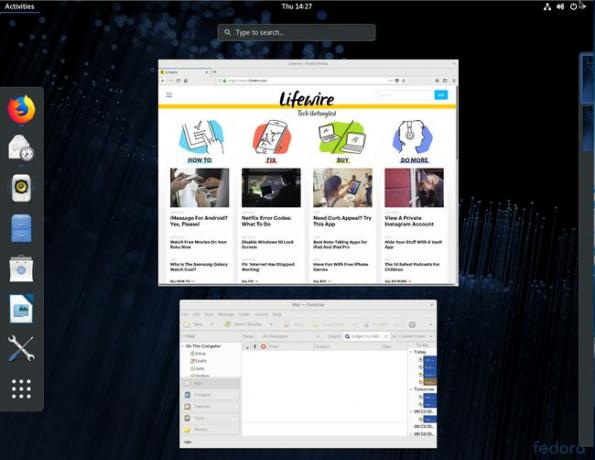
The Dash
Dash er et avgjørende element i GNOME 3. Dash inneholder startprogrammer for de programmene som er tilordnet som favoritter. Du kan legge til og fjerne installerte programmer du vil ha som favoritter. Nederst på streken er det en firkant med ni sirkler. Klikk på den knappen for å vise applikasjonsoversikten (som viser alle installerte applikasjoner). Du kan deretter klikke på Hyppig eller Alle for å filtrere resultatene.

En enklere måte å finne en app på er å bruke søkeverktøyet. Skriv inn en søkestreng for applikasjonen, og trykk på når applikasjonen vises Tast inn eller klikk på startprogrammet for å åpne det.
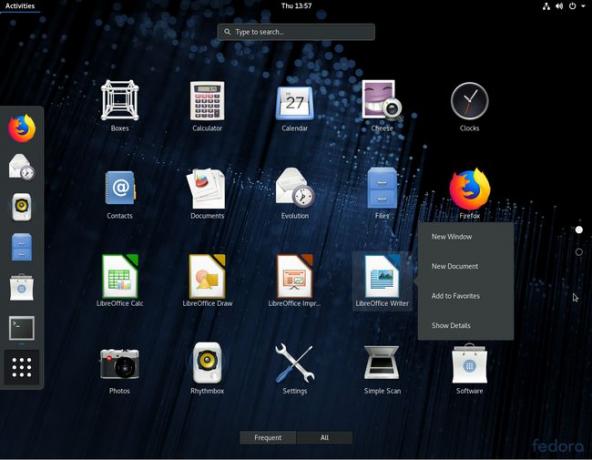
Fra applikasjonsoversikten legger du til apper i Dash som favoritter. Finn appen, høyreklikk på startprogrammet, og velg deretter Legg til i favoritter. For å fjerne en favoritt, høyreklikk på startprogrammet og velg Fjern fra favoritter.
Søket
GNOME-søkeverktøyet finner installerte applikasjoner og filer. Den søker også etter et program som ikke er installert og åpner deretter GNOME Programvare (GNOME Application Store) til den appen for installasjon.

En viktig funksjon i søkeverktøyet er å søke etter filer på en lokal stasjon. Åpne aktivitetsoversikt, og skriv deretter inn søkestrengen. Når filen du leter etter vises, klikker du på den for å åpne.

Kalenderen og varsler
Hvis du klikker på dato og klokkeslett øverst i midten av skrivebordet, viser GNOME-kalenderen en interaktiv kalender og et varslingsvindu.

Applikasjonsmenyer
Applikasjonsmenyer i GNOME 3 ligger på den øverste oppgavelinjen. Disse menyene er ikke knyttet til individuelle programvinduer. Denne oppførselen ligner på Mac os.
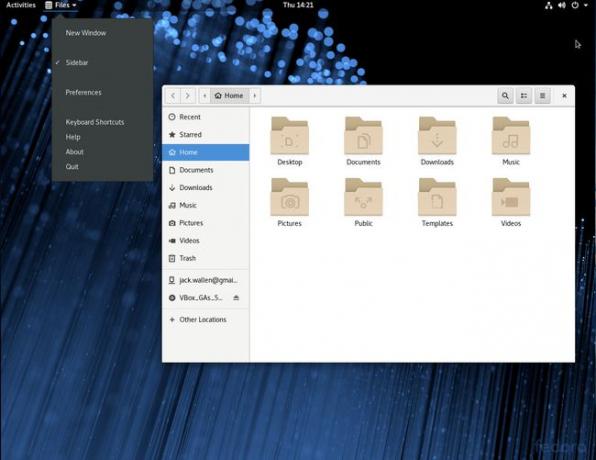
Dessuten er det ingen vinduskontrollknapper (som Lukk, Maksimer og Minimer). For å få disse funksjonene, høyreklikk på programmets tittellinje, der du kan administrere vinduet som inneholder programmet.

